MicroStrategy ONE
정보 창 추가
대시보드에 정보 창을 추가하여 사용자를 위한 시각적 상호 작용을 강화할 수 있습니다. 정보 창을 사용하면 캔버스를 너무 많이 사용하지 않고 데이터 포인트에 중요한 추가 컨텍스트를 포함할 수 있습니다.
아래 비디오에서 자세히 알아보십시오!
- 상단 툴바에서 을(를) 클릭합니다. 정보 창
 .
.정보 창 편집기가 나타납니다. 레이어 패널의 캔버스에서 요소를 선택하여 대시보드 캔버스로 이동할 수 있습니다.
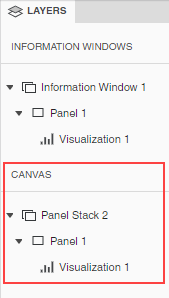
-
시각화, 텍스트 상자, 이미지, 패널 스택 및 모든 대시보드 개체를 정보 창에 추가합니다.
정보 창 요소는 레이어 패널의 정보 창 아래에 표시됩니다. 특정 요소를 선택하여 이동합니다.
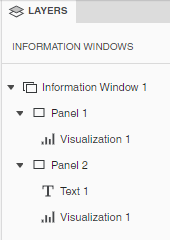
- 시각화 유형을 변경하려면 정보 창을 마우스 오른쪽 버튼으로 클릭 > 시각화 변경 .
- 정보 창과 해당 제목, 컨테이너 및 기타 요소의 형식을 지정하려면형식 패널 .
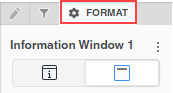
트리거 되었을 때 창 위치를 제어할 수 있습니다.
왼쪽, 오른쪽, 상단 및 하단 위치는 선택한 데이터 포인트를 기준으로 합니다. 선택한 포인트를 기준으로 지정된 위치에 공간이 충분하지 않은 경우 정보 창은 자동으로 충분한 공간이 있는 위치에 표시됩니다.
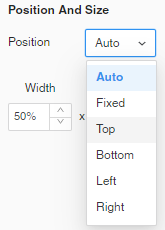
- 패널 요소의 포맷 패널에서 다음을 선택합니다. 자유 형식 레이아웃및자동 레이아웃 .
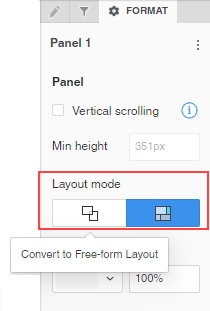
-
닫기 버튼을 추가하여 사용자가 정보 창을 닫는 방법을 제어합니다.
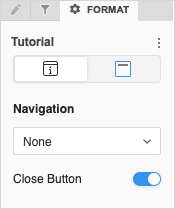
-
대시보드 캔버스에서 정보 창을 트리거해야 하는 시각화, 텍스트 상자 또는 이미지를 선택합니다.
시계열 시각화에 대한 정보 창을 트리거하려면 수평 선택기를 사용하여 원하는 데이터 포인트를 선택합니다. 여기에는 1개의 데이터 포인트를 전달하는 1의 범위가 포함됩니다.
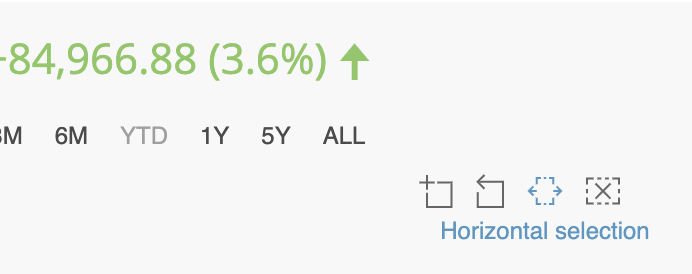
-
시각화, 텍스트 상자 또는 이미지의 오른쪽 상단에서 을(를) 클릭합니다. 자세히
 > 대상 정보 창 선택 .
> 대상 정보 창 선택 .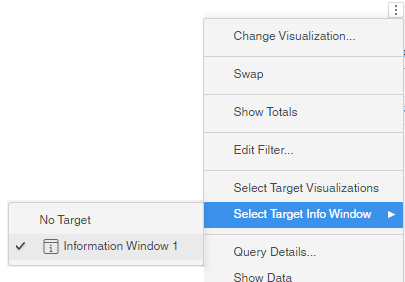
-
정보 창을 선택합니다.
-
캔버스 내부 필터 및 시각화를 정보 창 소스 시각화를 대상으로 하는 필터로 전달하려면 정보 창을 마우스 오른쪽 버튼으로 클릭 > 추가 필터 조건 적용 .
이제 시각화, 텍스트 상자 또는 이미지를 클릭하면 관련 정보 창이 나타나 선택된 요소를 전달합니다.
